Packet tracer(패킷트레이서) 알아보기
Packet tracert(패킷트레이서)는 라우터와 스위치 같은 네트워킹 장치를 이용해 네트워크를 설계하고 구현하는
시뮬레이터 중의 하나로 시스코에서 개발하였습니다.
CCNA 수준의 네트워크를 쉽게 디자인할 수 있고, * GUI, CLI 형태의 인터페이스를 이용하여 라우터, 스위치, PC를
포함한 다양한 네트워킹 장치를 설정할 수 있습니다.
또한 Packet tracer(패킷트레이서)는 유선 및 무선 네트워크를 직접 설계하여 검증할 수 있고, 트러블슈팅에 대한
여러 사례들에 대해 직접 구현하여 실습을 할 수가 있어 유용한 프로그램이라고 할 수 있겠습니다.
위에서 * GUI, CLI 형태의 인터페이스에 대해 살펴보면
GUI는 Graph-ical User Interface 약어로 그래픽 형태의 명령어 실행 가능한 환경을 말하고
CLI는 Command Line Interface 약어로 명령어를 직접 타이핑하여 입력하여 명령어 실행이 가능한 환경이라고
생각하시면 되겠습니다.
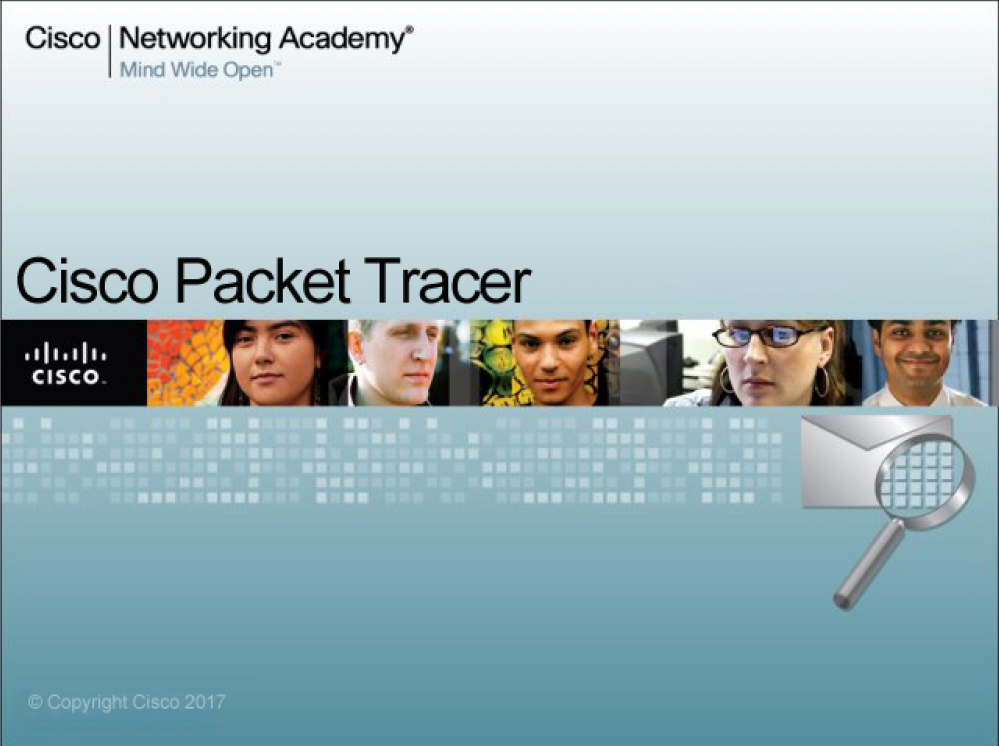
Packet Tracer(패킷트레이서) 외에도 네트워크를 구성하고 실습할 수 있는 다양한 프로그램들이 있습니다.
다양한 프로그램에는 Dynamips(다이나 밉스), GNS, EVE-NG 등 여러 가지가 있는데
이들은 초보자가 사용 환경을 구축하기에는 프로그램 설치 및 기타 부가적인 환경 설정을 하는데 어려움이 있을 수
있다고 생각되어집니다.
반면에 Paket Tracer(패킷트레이서)는 실제 장비에서 사용하는 IOS 이미지를 포함하지 않지만 시스코 네트워킹 아카데미
프로그램의 범위를 학습하기에 최적화되어 있어서, 네트워크를 처음 접하는 초급 및 중급 사용자를 위한 네트워크 실습
에 유용하다고 할 수 있습니다.
Packet Tracer(패킷트레이서)에서 지원하는 프로토콜, 네트워크 장치 주요 기능은 다음과 같습니다.
※ Packet Tracer 6.2 기준
| 항목 | 설명 |
| 프로토콜 |
|
| 논리적 작업 공간 |
|
| 물리적 작업 공간 |
|
|
실시간 모드 (Realtime) |
|
|
시뮬레이션 모드 (Simulation) |
|
Paket Tracer(패킷트레이서) 설치하는 절차에 대해 알아보도록 하겠습니다.

1. 패킷트레이서 설치 시작
패킷트레이서 설치 파일을 실행한 후 "Next >" 버튼을 클릭한다.

2. 패킷트레이서 라이선스 동의
"I accept the agreement"를 선택하여 라이선스에 동의하고 "Next >" 버튼을 클릭한다.
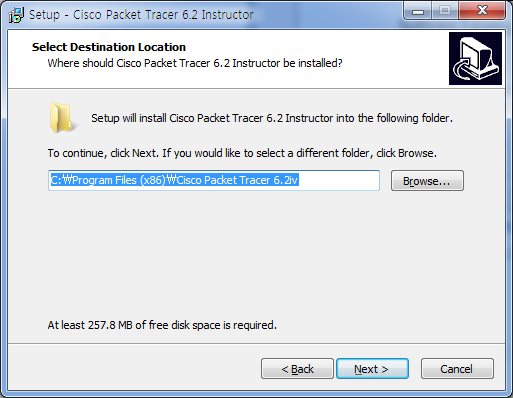
3. 패킷트레이서 설치 폴더 선택
패킷트레이서가 설치될 폴더를 확인한 후 "Next >" 버튼을 클릭한다.
단, 패킷트레이서 소프트웨어가 설치될 하드디스크에 여유 공간은 최소 280MB 이상이어야 합니다.

4. 패킷트레이서 시작 메뉴 폴더 이름 입력
시작 메뉴 폴더로 사용할 프로그램 이름을 결정하고, "Next >" 버튼을 클릭한다.

5. 패킷트레이서 아이콘 생성
아이콘을 추가하고자 하는 곳을 선택한 후 "Next >" 버튼을 클릭한다.
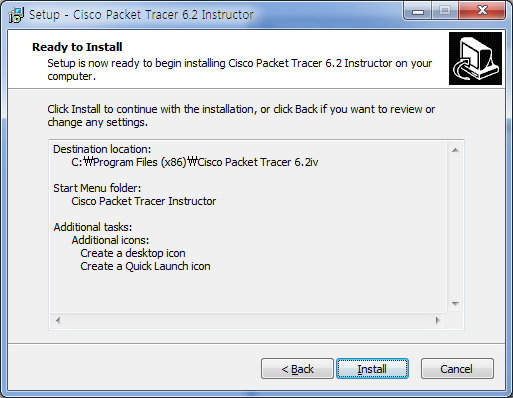
6. 패킷트레이서 설치 진행
이제 준비가 끝났습니다.
"Install" 버튼을 크릭 하여 설치를 진행합니다.

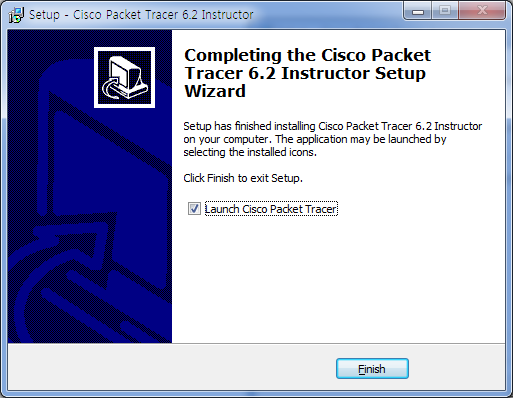
7. 패킷트레이서 설치 완료
"Finish" 버튼을 클릭하여 설치를 완료합니다.
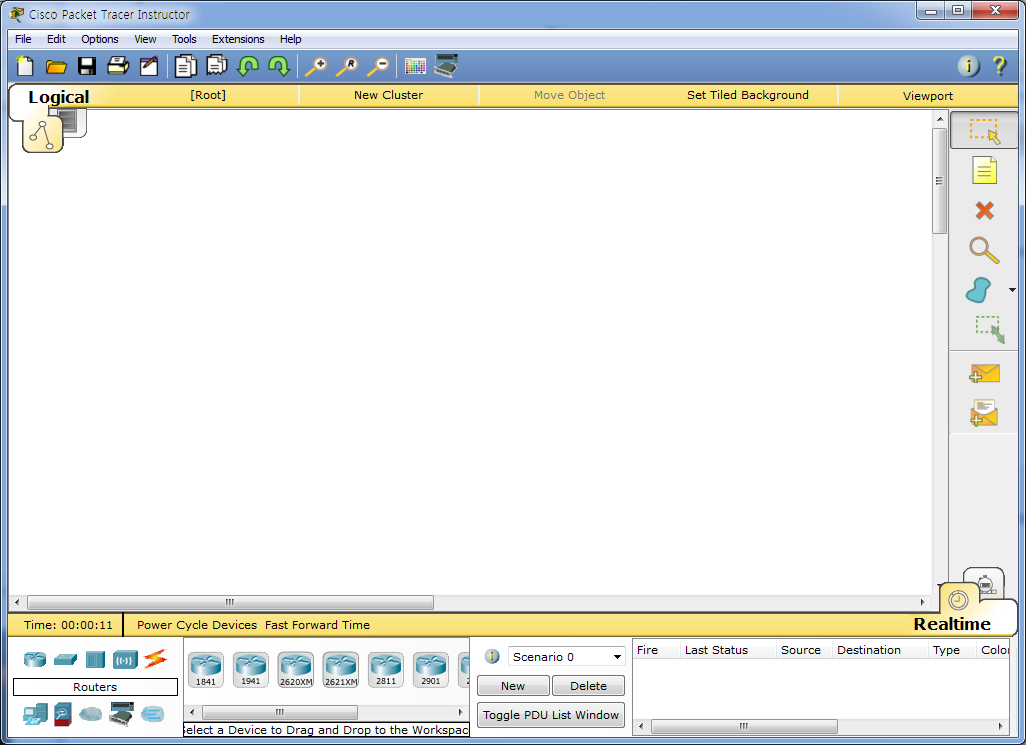
8. 설치 완료 후 바탕화면에 Cisco Packet Tracer 아이콘을 실행하면 위와 같이 실행됩니다.
지금까지 Packet Tracer(패킷트레이서) 사용용도, 기능, 설치 방법에 대해 간략하게 알아보았습니다.
'Life Story' 카테고리의 다른 글
| 원주맛집_단구동 고기인스타 (0) | 2019.08.26 |
|---|---|
| 원주맛집_무실동 마블랑제리 빵 (0) | 2019.08.25 |
| M2 스피닝 체험 다녀오다. 다이어트 시작하다. (0) | 2019.08.15 |
| [단계동 맛집] 산더미불고기, 12ANGELO 팥빙수 즐기기!! (0) | 2019.08.05 |
| 원주맛집 금대리 블루치즈 CAFE (1) | 2019.08.01 |




댓글